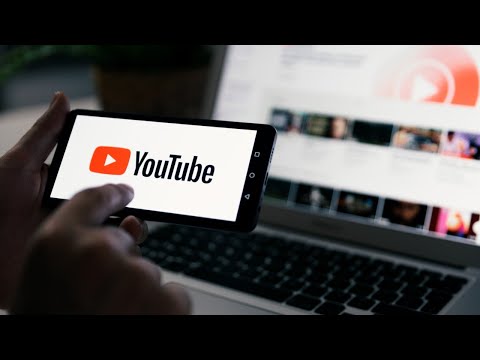
Conţinut
Este posibil ca Samsung Galaxy J5 să fie un smartphone, dar nu ar trebui să facă ceva singur fără ca utilizatorul să îl inițieze. Acestea fiind spuse, dacă s-a dezactivat singur, atunci vă puteți aștepta să se întâmple ceva neobișnuit sau s-ar putea să fi existat ceva care a declanșat problema. Dacă telefonul s-a oprit de la sine, dar se aprinde din nou când apăsați tasta de pornire, este posibil să îl putem considera o problemă minoră. Cu toate acestea, dacă nu răspunde și nu se va reactiva, așa cum au raportat unii dintre cititorii noștri, trebuie să ne uităm la asta.
În această postare, vom încerca să abordăm această problemă pentru a stabili dacă este o problemă minoră sau una gravă care necesită atenție tehnică imediată. În calitate de utilizator, există câteva proceduri pe care le puteți face pe cont propriu pentru a încerca să remediați problema, dar dacă totul eșuează, atunci există întotdeauna tehnicieni care vă pot ajuta să rezolvați problema. Continuați să citiți, deoarece această postare vă poate ajuta.
Pentru cei care caută o soluție la o altă problemă, asigurați-vă că treceți de pagina noastră de depanare Galaxy J5, deoarece am abordat deja unele dintre cele mai frecvente probleme cu acest telefon. Răsfoiți pagina pentru a găsi probleme similare cu ale dvs. și nu ezitați să utilizați soluțiile noastre. Dacă acestea nu funcționează sau dacă aveți nevoie de asistență suplimentară de la noi, ne puteți contacta întotdeauna completând chestionarul nostru privind problemele Android și apăsând pe Submit.
Depanarea unui Galaxy J5 care nu va porni din nou și nu răspunde complet
Scopul principal al acestui ghid de depanare este de a readuce telefonul la viață, așa că vom încerca să facem tot ce îl poate face să revină sau cel puțin să răspundem. Dacă este doar o problemă cu firmware-ul sau aplicațiile, este posibil să o putem rezolva, totuși, dacă este o problemă cu hardware-ul, atunci trebuie făcute mai multe teste pentru a determina gravitatea problemei și aveți nevoie de un tehnician care poate efectua inspecţie. Acum, să mergem la depanarea noastră ...
Efectuați procedura de resetare soft pe telefon
Dacă ar fi un telefon cu o baterie detașabilă, atunci puteți încerca să scoateți bateria pentru a reîmprospăta memoria telefonului. Este una dintre cele mai eficiente metode de remediere a blocărilor sistemului și a altor erori legate de firmware. Din păcate, Galaxy J5 are o baterie care nu poate fi detașată, deci nu puteți face o astfel de procedură. Cu toate acestea, există o nouă metodă care ar simula deconectarea bateriei, care are aceleași efecte ca și în cazul tragerii bateriei - resetarea forțată.
Doar apăsați și mențineți apăsate simultan tastele de reducere a volumului și tastele de alimentare timp de 10 secunde. Presupunând că această problemă se datorează unei blocări a sistemului sau a oricăror probleme minore legate de firmware și că a rămas suficientă baterie, telefonul ar trebui să pornească normal și ar putea fi singurul lucru pe care trebuie să-l faceți.
Faceți această procedură cel puțin de câteva ori pentru a vă asigura că o faceți corect. Puteți să apăsați și să țineți apăsat butonul de reducere a volumului mai întâi și fără să-l eliberați, apăsați și mențineți apăsată tasta de pornire. După ce l-ați încercat de câteva ori și dispozitivul nu pornește, treceți la pasul următor.
ARTICOLE RELEVANTE:
- Samsung Galaxy J5 (2017) a început să apară eroarea „Setările s-au oprit” după o actualizare [Ghid de depanare]
- Ce trebuie să faceți atunci când Samsung Galaxy J5 (2017) afișează „A apărut o eroare la actualizarea software-ului dispozitivului” [Ghid de depanare]
- Remediați Samsung Galaxy J5 care se blochează înainte să apară eroarea „Din păcate, setările s-au oprit” [Ghid de depanare]
- Cum să remediați Samsung Galaxy J5 cu eroarea „Din păcate, contactele s-au oprit” [Ghid de depanare]
- Cum să remediați Samsung Galaxy J5 (2017) blocat pe sigla Samsung în timpul pornirii [Ghid de depanare]
Asigurați-vă că nu există semne de daune fizice sau lichide
Dacă resetarea forțată nu a reușit să rezolve problema, este imperativ să vă verificați telefonul pentru daune fizice și lichide. În ceea ce privește aspectul fizic, orice forță care ar face telefonul inutil ar trebui să lase o urmă pe exterior; poate fi sub formă de zgârieturi sau lovituri. Inutil să spun că este mai ușor să știți dacă problema a fost cauzată de daune fizice.
În ceea ce privește deteriorarea apei, primul lucru pe care trebuie să îl verificați este portul USB / încărcător, deoarece este punctul principal de intrare. Telefonul a fost stropit sau scufundat în apă, ar trebui să vedeți o urmă de umezeală în el. Puteți folosi un tampon de bumbac pentru a curăța zona sau puteți introduce o bucată mică de hârtie pentru a absorbi posibile picături de lichid. După ce sunteți mulțumit că portul este uscat, aruncați o privire la indicatorul de deteriorare a lichidului (LDI) pentru a afla dacă apa și-a găsit drumul în telefon.
Scoateți tava cartelei SIM și uitați-vă în slot pentru a găsi un autocolant mic. Dacă este alb, atunci telefonul dvs. nu prezintă daune cauzate de lichide, altfel, poate fi necesar să îl aduceți la magazin pentru ca o tehnică să o privească. Faceți același lucru dacă telefonul a fost scăpat pe un pavaj dur înainte de problemă.
Pe de altă parte, dacă telefonul nu prezintă semne de deteriorare fizică și / sau lichidă, treceți la pasul următor pentru a continua depanarea.
Încercați să încărcați Galaxy J5
Este posibil ca bateria telefonului dvs. să fi fost complet descărcată, de aceea telefonul dvs. sa oprit complet și să nu se mai aprindă. Nu sunt sigur dacă ați încercat deja să încărcați telefonul, dar indiferent dacă l-ați încercat deja sau nu, conectați telefonul la încărcătorul său conectat la o priză de perete funcțională. Chiar dacă nu afișează imediat semnele de încărcare, lăsați-l conectat timp de 10 minute. Cu toate acestea, dacă se încălzește chiar dacă nu afișează semnele de încărcare, deconectați imediat telefonul de la încărcător și trimiteți-l la tehnică pentru examinare ulterioară.
După 10 minute de conectare și încă nu afișează semnele de încărcare, efectuați din nou resetarea forțată, dar de data aceasta în timp ce telefonul este conectat. Dacă telefonul încă nu răspunde, încercați resetarea pașilor de mai jos, dar dacă se aprinde, atunci problema s-ar fi putut datora unei baterii descărcate. Cu toate acestea, continuați să vă observați telefonul pentru alte probleme.
Încercați să rulați telefonul în modul sigur
Au fost câteva cazuri la care am asistat personal în care un telefon nu mai răspundea din cauza unor aplicații care continuau să se blocheze. O repornire forțată poate fi capabilă să o remedieze, dar există momente în care trebuie să rulați telefonul cu oasele goale și să excludeți această posibilitate, încercați să rulați Galaxy J5 în modul sigur pentru a vedea dacă are succes:
- Apăsați și mențineți apăsată tasta de pornire pe lângă ecran cu numele dispozitivului.
- Când pe ecran apare „SAMSUNG”, eliberați tasta de pornire.
- Imediat după eliberarea tastei de pornire, țineți apăsată tasta de reducere a volumului.
- Continuați să țineți apăsată tasta de reducere a volumului până când dispozitivul termină de repornit.
- Modul sigur va fi afișat în colțul din stânga jos al ecranului.
- Eliberați tasta de reducere a volumului când vedeți „Mod sigur”.
Dacă telefonul a pornit cu succes în acest mod, atunci putem spune în acest moment că problema este deja rezolvată. Următorul lucru pe care trebuie să-l faci este să găsești aplicația care cauzează problema și să o dezinstalezi.
- Din orice ecran de pornire, atingeți pictograma Aplicații.
- Atingeți Setări.
- Atingeți Aplicații.
- Atingeți Manager aplicații.
- Atingeți aplicația dorită
- Atingeți Dezinstalare.
- Atingeți din nou Dezinstalare pentru a confirma.
Cu toate acestea, dacă J5-ul dvs. încă nu va răspunde, chiar dacă ați încercat să îl porniți în modul sigur, încercați pasul următor.
Încercați să îl rulați în modul de recuperare
Acesta este un alt mediu pe care telefonul dvs. îl poate porni, presupunând că hardware-ul său este în regulă. Toate interfețele obișnuite pe care le vedeți când telefonul pornește în mod normal nu vor fi încărcate, cu toate acestea, toate componentele hardware vor fi alimentate. Dacă telefonul poate porni cu succes în acest mod, puteți face câteva lucruri care ar putea readuce telefonul la funcționarea normală. Încercați să faceți procedurile de mai jos ...
Porniți J5 în modul de recuperare și ștergeți partiția cache
Ștergerea partiției cache va șterge toate cache-urile sistemului, dar odată ce telefonul pornește cu succes, acestea vor fi înlocuite cu altele noi și acest lucru se face automat. Ce trebuie să faceți este să porniți telefonul în modul de recuperare și să ștergeți partiția cache:
- Țineți apăsate tasta de creștere a volumului și tasta Acasă, apoi țineți apăsată tasta de pornire.
- Când se afișează ecranul cu sigla dispozitivului, eliberați doar tasta de pornire
- Când se afișează sigla Android, eliberați toate tastele („Instalarea actualizării sistemului” va apărea timp de aproximativ 30 - 60 de secunde înainte de a afișa opțiunile din meniul de recuperare a sistemului Android).
- Apăsați tasta de reducere a volumului de mai multe ori pentru a evidenția „ștergeți partiția cache”.
- Apăsați tasta de pornire pentru a selecta.
- Apăsați tasta de reducere a volumului pentru a evidenția „da” și apăsați tasta de pornire pentru a selecta.
- Când partiția de ștergere a cache-ului este completă, „Reporniți sistemul acum” este evidențiat.
- Apăsați tasta de pornire pentru a reporni dispozitivul.
Presupunând că telefonul a pornit cu succes în modul de recuperare, dar telefonul are dificultăți la pornire, atunci trebuie să faceți următorul.
Reporniți telefonul în modul Recuperare și efectuați resetarea principală
Acest lucru vă va șterge toate fișierele și datele personale de pe telefon, dar este foarte eficient în remedierea problemelor legate de firmware. Aceasta este ultima dvs. soluție și trebuie să faceți acest lucru dacă telefonul se blochează în timp ce pornește după ce ștergeți partiția cache.
- Opriți dispozitivul.
- Țineți apăsate tasta de creștere a volumului și tasta Acasă, apoi țineți apăsată tasta de pornire.
- Când se afișează ecranul cu sigla dispozitivului, eliberați doar tasta de pornire
- Când se afișează sigla Android, eliberați toate tastele („Instalarea actualizării sistemului” va apărea timp de aproximativ 30 - 60 de secunde înainte de a afișa opțiunile din meniul de recuperare a sistemului Android).
- Apăsați tasta de reducere a volumului de mai multe ori pentru a evidenția „ștergeți datele / resetarea din fabrică”.
- Apăsați butonul de alimentare pentru a selecta.
- Apăsați tasta de reducere a volumului până când este evidențiat „Da - ștergeți toate datele utilizatorului”.
- Apăsați butonul de alimentare pentru a selecta și a începe resetarea principală.
- După finalizarea resetării principale, este evidențiat „Reboot system now”.
- Apăsați tasta de pornire pentru a reporni dispozitivul.
Cu toate acestea, după ce toate acestea și telefonul au rămas fără răspuns, atunci veți avea nevoie de un tehnician care să îl verifice.
Sper că acest ghid de depanare vă poate ajuta cumva, cumva. Dacă mai aveți nevoie de ajutorul nostru după aceasta, atunci nu ezitați să ne contactați.
Postări pe care ați putea dori să le citiți și:
- Cum se remediază ecranul negru al morții Samsung Galaxy J5 [Ghid de depanare]
- Ce trebuie să faceți cu Samsung Galaxy J5 cu probleme de sclipire a ecranului [Ghid de depanare]
- Ecranul tactil Samsung Galaxy J5 nu răspunde la problemă și alte probleme conexe
- Cum se remediază Samsung Galaxy J5 cu ecranul negru al problemei morții [Ghid de depanare]
- Ecranul Samsung Galaxy J5 nu afișează nicio problemă și alte probleme conexe


